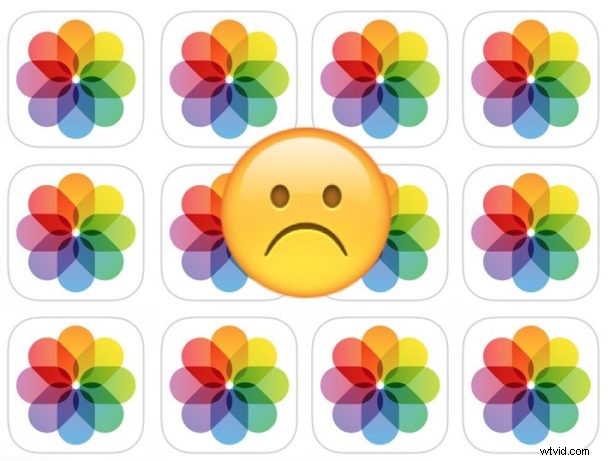
Někteří uživatelé iPhonů a iPadů mohou jen zřídka zjistit, že aplikace Fotky při pokusu o její použití zamrzne nebo aplikace Fotky opakovaně selhává nebo je nepoužitelná při pokusu o její otevření. Obvykle je to také spojeno s nereagující obrazovkou a jediná věc, kterou můžete udělat, je opustit aplikaci Fotky a nemůžete si prohlížet žádné obrázky, videa ani nic jiného v aplikaci Fotky systému iOS. Někdy můžete otevřít aplikaci Fotky, ale všechny obrázky a videa jsou prázdné bílé miniatury a pokus o přístup k některému z těchto médií aplikaci zamrzne.
Pokud vám aplikace Fotky na iPhonu nebo iPadu neustále zamrzá nebo selhává a obecně nefunguje podle očekávání, níže uvedené kroky pro odstraňování problémů vám mohou pomoci problém vyřešit.
Všimněte si, že pokud jste nedávno obnovili nebo nastavili nový iPhone nebo iPad, měl by vám pomoci zejména tip č. 4.
1:Ukončete a znovu spusťte aplikaci Fotky
Zkuste ukončit a znovu spustit aplikaci Fotky, někdy samotná aplikace zamrzne a k vyřešení problému stačí její opětovné spuštění.
Ukončování aplikací se liší na různých zařízeních se systémem iOS a verzi systému iOS, které máte, ale obecně platí tato rada:
- U novějších modelů iPhone a iPad bez tlačítka Plocha přejetím prstem ze spodní části obrazovky nahoru otevřete Přepínač aplikací a poté přejetím prstem nahoru aplikaci Fotky ukončete.
- U starších modelů iPhonu a iPadu s tlačítkem Plocha dvojitým kliknutím na tlačítko Plocha otevřete Přepínač aplikací a poté ji ukončete přejetím prstem nahoru po aplikaci Fotky
Opětovné spuštění aplikace Fotky po jejím vynucení tímto způsobem může způsobit, že se aplikace bude opět chovat podle očekávání.
2:Restartujte iPhone nebo iPad
Vypněte a znovu zapněte iPhone nebo iPad, nebo jej můžete vynutit restartování. iPhone nebo iPad můžete vypnout tak, že podržíte tlačítko Napájení a poté přejetím prstem vypnete, nebo můžete iPhone nebo iPad vypnout prostřednictvím Nastavení a poté jej znovu zapnout.
Někdy restartování zařízení způsobí, že bude fungovat znovu podle očekávání, stejně jako restartování počítačů často napraví podivné chování.
3:Uvolněte úložiště na iPhonu nebo iPadu
Byl hlášen poněkud vzácný, ale zvláštní problém, který způsobuje, že aplikace iOS Photos se chová špatně, když má iPhone nebo iPad plné úložiště bez dostupného úložiště pro cokoli jiného. To někdy způsobí, že se aplikace Fotky buď stane nepoužitelnou, nebo možná ještě podivnější, někdy začnou fotografie a videa v aplikaci samy mizet a místo toho jsou fotky a videa nahrazeny prázdnými bílými náhledy, které nic nenačítají. při klepnutí.
Zdá se, že řešením je uvolnit úložnou kapacitu na zařízení iOS, což následně způsobí, že aplikace Fotky „obnoví“ obrázky nebo videa, která zmizela. Celý tento proces je trochu znepokojující, protože zjevně mizející obrázky a média z vašeho zařízení bez vašeho přičinění je podivné a náprava může chvíli trvat, až se v zařízení uvolní dostatek místa.
Smazání velkých aplikací je snadný způsob, jak uvolnit úložiště na zařízení iOS, stejně jako odstranění hudby nebo jiných podobných médií. Můžete také stáhnout aplikace, pokusit se zmenšit systémové úložiště v iOS, zacílit na konkrétní aplikace a vymazat z aplikací Dokumenty a data nebo se řídit některými obecnými tipy, jak uvolnit úložiště v iOS.
4:Zapněte, připojte se k Wi-Fi a napájení a zapomeňte přes noc
Tento trik může znít divně, ale funguje zvláště dobře pro řešení problémů s aplikací Fotky, pokud byl iPhone nebo iPad nedávno obnoven pomocí iCloud nebo nastaven ze zálohy iCloud, jako když jste získali nové zařízení nebo obnovili stávající ze zálohy. . V podstatě musíte zapojit iPhone nebo iPad do zdroje napájení, nechat ho na wi-fi a nechat ho v klidu zapnutý po delší dobu.
- Připojte iPhone nebo iPad k Wi-Fi, pokud ještě není
- Zapojte iPhone nebo iPad do napájecího kabelu a zásuvky, musí být zapojený po celou dobu
- Nechte iPhone nebo iPad na wi-fi, bez dozoru, připojený a zapnutý přes noc
Pokud máte pomalejší internetové připojení, omezenou šířku pásma nebo velkou knihovnu fotografií a videí, může dokončení trvat déle než jednu noc, takže to zkuste znovu na delší dobu.
Po provedení tohoto procesu bude iPhonu nebo iPadu umožněno dokončit proces obnovy z iCloudu – což zahrnuje stažení každé jednotlivé fotografie a videa z iCloudu do iPhonu nebo iPadu – a také spustit typickou údržbu, kterou provádí aplikace iOS Photos, např. detekce fotografií, třídění a rozpoznávání obličeje.
4:Aktualizujte iOS, pokud je k dispozici
Zkontrolujte a nainstalujte všechny dostupné aktualizace softwaru iOS, protože novější verze systémového softwaru iOS často obsahují opravy chyb, které existovaly v předchozích vydáních.
Přejděte do Nastavení> Obecné> Aktualizace softwaru a zjistěte, zda je k dispozici aktualizace systému iOS.
5:Obnovení ze zálohy
Pokud jste provedli vše výše uvedené a stále máte problémy s aplikací Fotky, můžete zvážit zálohování a obnovení iPhone nebo iPad. Můžete to udělat s iCloud nebo iTunes, jen buďte připraveni vyhradit si spoustu času na dokončení procesu obnovy.
Obnovování je nepochybně otravný, pomalý a zdlouhavý proces, zejména pro uživatele s pomalejším internetovým připojením nebo zařízeními s velmi velkou úložnou kapacitou, ale obnovení ze zálohy může často napravit podivné chování.
Pokud vše ostatní selže, můžete také kontaktovat přímo Apple nebo navštívit Apple Store.
Vyřešily výše uvedené triky selhávání aplikace Fotky, zamrzání fotek nebo jiné problémy se špatným chováním aplikace Fotky v iOS? Máte jiné řešení nebo jste našli něco jiného, co fungovalo? Podělte se o své zkušenosti v komentářích níže!
